El hecho de que tus contactos Whatsapp Sepa cuando está en línea en la famosa aplicación de mensajería instantánea que simplemente no le gusta y le gustaría encontrar una manera de ocultar sus inicios de sesión. Ha intentado de todas las formas posibles cambiar varias configuraciones de su cuenta, pero sin éxito. Pues no te preocupes: si quieres te puedo explicar cómo chatear en WhatsApp sin estar en línea.
En los siguientes párrafos de esta guía, de hecho, podré mostrarte algunos «trucos» que te serán útiles tanto para escribir en WhatsApp sin estar online, como algún expediente para leer los mensajes que recibas sin acceder directamente a WhatsApp. Estos consejos están al alcance de todos, por lo que no deberías tener problemas para ponerlos en práctica.
Entonces, ¿qué estás haciendo todavía ahí parado? Fuerza y coraje: ponte cómodo, tómate todo el tiempo que necesites para concentrarte en leer las siguientes líneas y, lo que es más importante, intenta implementar los «consejos» que estoy a punto de darte. No me queda nada por hacer, excepto desearle buena lectura y mucha suerte en todo.
Índice
- Información preliminar
-
Cómo escribir en WhatsApp sin estar en línea
- Función «Responder»
- Asistente de Google y Siri
-
Cómo leer mensajes en WhatsApp sin estar en línea
- Habilite las notificaciones en la pantalla de bloqueo y en el Centro de notificaciones
- Widget para Android
- Asistente de Google y Siri
Información preliminar

Antes de sumergirnos en el tutorial y ver realmente cómo chatear en WhatsApp sin estar en línea, déjame darte algunos información preliminar que absolutamente debes saber para poder completar tu «negocio».
Primero, sepa que, tal como están las cosas actualmente, WhatsApp no ofrece configuraciones que realmente le permitan evitar que otros se enteren cuando está en línea. Lo que puede hacer, de manera muy simple, es ocultar el último inicio de sesión actuando en la configuración de la aplicación, para evitar que sus contactos vean cuándo inició sesión en su cuenta por última vez, pero no oculta su estado en línea.
En otras palabras, cuando te conectes a WhatsApp, tanto si has decidido ocultar la información relacionada con tu último inicio de sesión como si no, otros usuarios verán la redacción. «En línea» bajo su nombre, si abren o inician un chat con usted.
Entonces, ¿cómo puedes ocultar tu estado en línea? Simplemente no inicie sesión en la aplicación WhatsApp. En los próximos capítulos, revelaré algunos «trucos» útiles para escribir y leer mensajes en WhatsApp, sin necesariamente tener que acceder a la plataforma. Siga leyendo para obtener más información.
Cómo escribir en WhatsApp sin estar en línea
Veamos primero cómo escribir en WhatsApp sin estar en línea. A continuación encontrará explicado cómo hacer esto a través de la función «Responder» y con la ayuda de los asistentes virtuales de Google y Apple.
Función «Responder»
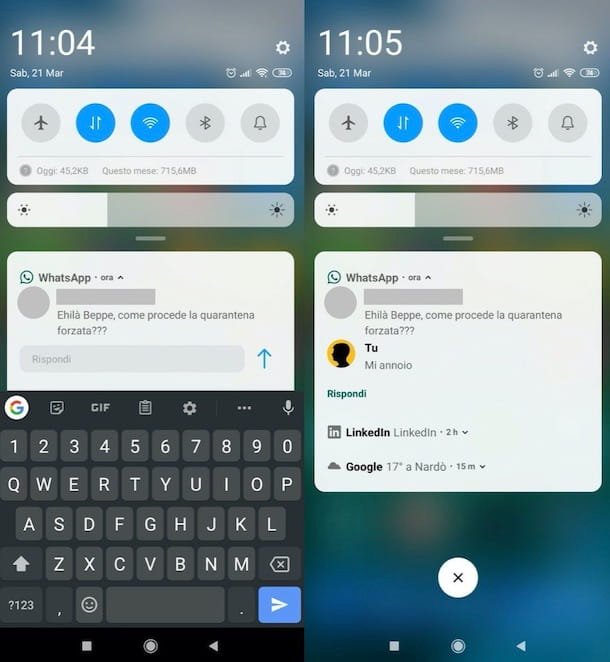
La primera herramienta que te recomiendo que uses para responder a los mensajes que has recibido en WhatsApp sin estar en línea es la Función «Responder» integrado en la plataforma. Aprovecharlo es muy simple, ya sea que use la versión para Androide aplicación que la de iPhone. Claramente, como su nombre lo indica, esta función solo se puede utilizar si ha recibido un mensaje de un contacto de WhatsApp y solo para responder a este último.
Para hacer uso de él en Androide, después de recibir un mensaje, baje la cortina de notificaciones deslizando el dedo de la parte superior a la inferior de la pantalla y, en correspondencia con el mensaje recibido, toque el elemento Respuesta. Por lo tanto, escriba el mensaje de respuesta a su contacto y luego reenvíelo usando el botón apropiado enviando.
Hasta iPhoneen su lugar, después de recibir el mensaje, realice un toque largo (si apareció en la pantalla de bloqueo) o deslice de arriba hacia abajo en el banner que apareció en la parte superior de la pantalla. Luego escriba el mensaje de respuesta a su interlocutor, usando el apropiado campo de texto, y luego proporcione su enviandopresionando el botón apropiado.
Asistente de Google y Siri
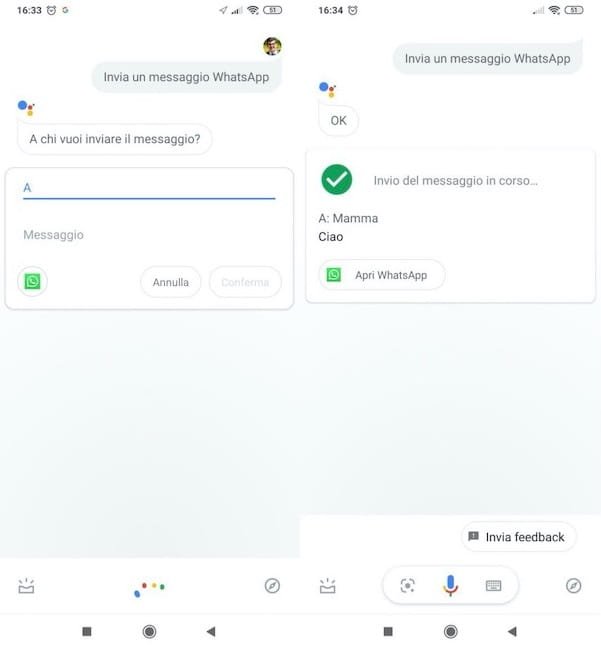
Otra forma de escribir en WhatsApp sin tener que abrir la aplicación y estar en línea es utilizar los asistentes digitales de Google y Apple. Asistente de Google es Siri, de hecho, pueden interactuar con WhatsApp enviando mensajes a otros usuarios con simples comandos de voz.
Hasta Androide, inicie el Asistente de Google (que también está disponible para iPhone, pero en este último aún no ofrece la posibilidad de enviar mensajes de WhatsApp) y diga el comando «Enviar un mensaje de WhatsApp». En este punto, el Asistente de Google le preguntará a quién desea enviar el mensaje: di el nombre del destinatario, luego dicta el contenido del mensaje para ser enviado e confirmación envío por voz.
Hasta iPhoneen su lugar, inicie Siri y diga la frase «Enviar un mensaje de WhatsApp». Siri te preguntará a quién quieres enviar el mensaje: di el nombre del destinatario, luego dicte el contenido del mensaje para ser enviado y confirma el envío con el comando de voz «Enviar».
Cómo leer mensajes en WhatsApp sin estar en línea
Mientras esté allí, también le gustaría saber cómo leer mensajes en WhatsApp sin estar en línea? Lo resolveré de inmediato, mostrándole algunas soluciones adecuadas para este propósito.
Habilite las notificaciones en la pantalla de bloqueo y en el Centro de notificaciones

Habilite las notificaciones en la pantalla de bloqueo y en el Centro de notificaciones es un movimiento bastante «inteligente» poder leer los mensajes de WhatsApp sin estar en línea. ¿Cómo puedes hacerlo? Te lo explicaré de inmediato.
Para continuar Androide, abre la aplicación Ajustes (L ‘icono de engranaje ubicado en la pantalla de inicio o en el cajón de aplicaciones), vaya a Notificaciones o Sonido y notificaciones> Bloqueo de pantalla y asegúrese de que la opción esté seleccionada Mostrar todas las notificaciones (de lo contrario, selecciónelo y presione OK. Después de eso, siempre de la sección Notificaciones o Audio y notificaciones, toca el elemento Aplicaciones, presiona la redacción Whatsapp y asegúrese de que el interruptor ubicado en correspondencia con el artículo Cuadra estar en APAGADO (o, si es necesario, muévalo usted mismo).
Hasta iPhoneen su lugar, ve a Configuración> Notificaciones> WhatsApp y asegúrese de que el interruptor colocado cerca del artículo Mostrar en la pantalla de bloqueo estar en EN (de lo contrario lo mueves). Luego toque el elemento Mostrar vistas previas ubicado en la misma pantalla y seleccione la opción Siempre (predeterminado).
De esta forma, cuando recibas un nuevo mensaje de WhatsApp, verás una notificación que contiene una vista previa del mismo que podrás leer sin ingresar a la aplicación de mensajería instantánea. De hecho, puedes verlo en la pantalla de bloqueo de tu dispositivo o en el Centro de notificaciones: para llamar a este último en Androide, simplemente deslice el dedo de arriba a abajo; hasta iPhoneen su lugar, debe deslizar el dedo desde la esquina superior izquierda de la pantalla (si tiene un iPhone X o posterior) o de arriba hacia abajo (en iPhone 8/8 Plus y anteriores).
Widget para Android
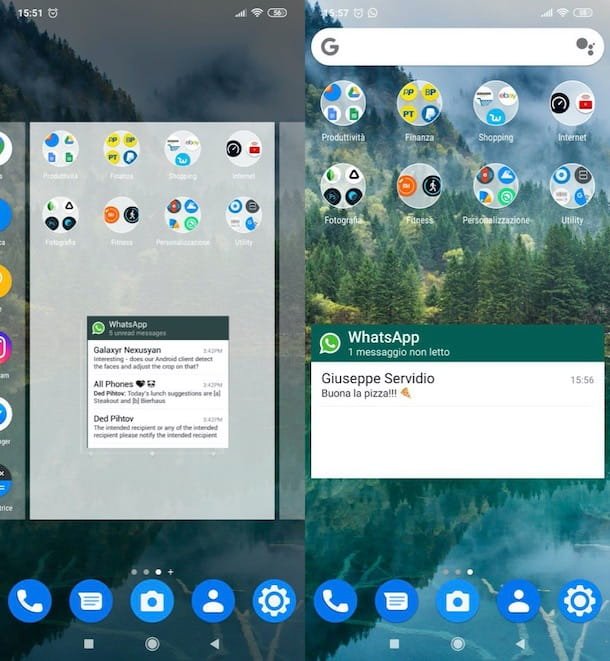
los widget para android de WhatsApp (en el iPhone también hay un widget, pero lamentablemente solo te permite tener acceso directo a los chats recientes) ofrece la posibilidad de leer los mensajes recibidos, sin tener que abrir la aplicación de mensajería y, por tanto, sin tener que estar online .
Para usarlo, debe agregar el widget de WhatsApp en la pantalla de inicio de su dispositivo Android: por lo tanto, haga un toque largo en un punto «vacío» de la pantalla de inicio y seleccione el elemento Widget desde el menú abierto. A continuación, ubique el widget de WhatsApp relacionado con elvista previa de los mensajes recibidos (el que muestra la vista previa de un chat de ejemplo), mantén presionado el dedo y arrástralo a la pantalla de inicio, donde prefieras. Como por arte de magia, cada vez que reciba un nuevo mensaje, podrá verlo completo dentro del widget. Conveniente, ¿verdad?
Si quieres eliminar el widget, debes saber que puedes hacerlo de la siguiente manera: haz un toque largo sobre este último y presiona sobre el (X) que aparece en una de sus cuatro esquinas, o arrástrelo hacia arriba. Más info aquí.
Asistente de Google y Siri
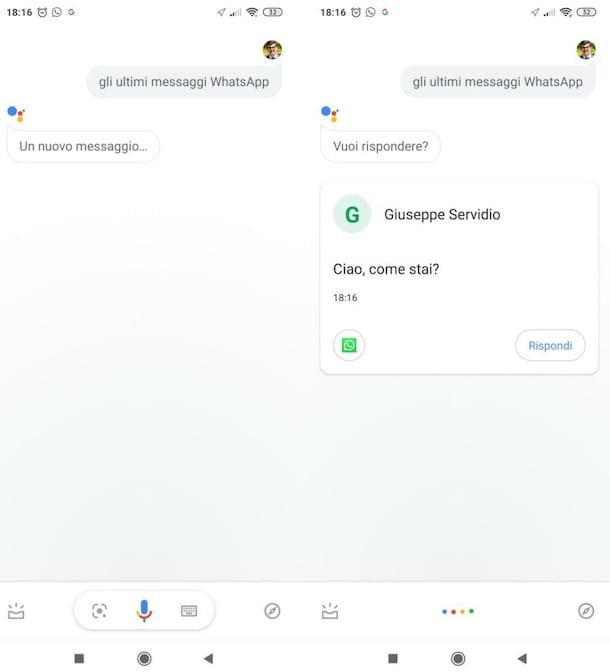
L ‘Asistente de Google es Siri, además de permitir el envío de mensajes de WhatsApp (como te mostré en uno de los capítulos anteriores), también te permiten leerlos. Déjame explicarte cómo.
Hasta Androide, lanza el Asistente de Google (como te dije, aunque también está disponible para iPhone, en este último aún no ofrece la posibilidad de controlar WhatsApp) y pronuncia el comando «Léame los últimos mensajes de WhatsApp». En este punto, el Asistente de Google le leerá cualquier mensaje nuevo de WhatsApp que haya llegado, le indicará quién se lo envió y le preguntará si desea responder.
Hasta iPhoneen su lugar, inicie Siri y diga el comando «Léame los últimos mensajes de WhatsApp». Siri dirá el nombre de la persona que te envió un mensaje, leerá el contenido del mismo y te preguntará si quieres responder a uno de ellos.